आपके द्वारा उपयोग किए जा रहे मॉडल के आधार पर Android डिवाइस पर स्क्रीनशॉट लेना भिन्न हो सकता है। यदि आप किसी तृतीय-पक्ष ऐप या बटन संयोजनों का उपयोग करके अपने स्क्रीनशॉट लेते हैं तो यह आपकी पसंद है।
जब स्क्रीनशॉट लेने की बात आती है तो एंड्रॉइड पाई के साथ दो विकल्प होते हैं। पारंपरिक तरीके और एक नया तरीका है जो आपको केवल Android Pie में मिलेगा।
एंड्रॉइड पाई में स्क्रीनशॉट कैसे लें - पारंपरिक तरीका
एंड्रॉइड पाई में पुराने जमाने के तरीके से स्क्रीनशॉट लेते समय यहां कोई आश्चर्य नहीं है। आपको जिन बटनों को दबाने की आवश्यकता होगी वे हैं वॉल्यूम डाउन और पावर बटन। सुनिश्चित करें कि आप इन दोनों बटनों को एक साथ दबाते हैं। यदि स्क्रीनशॉट सही तरीके से लिया गया था, तो आप संपादन विकल्पों के साथ एक छोटे से गोले में अपने स्क्रीनशॉट का पूर्वावलोकन देखेंगे।

Android Pie में नया Screenshot मेथड
पाई की नई स्क्रीनशॉट विधि के साथ, आपको केवल एक बटन दबाना होगा: पावर बटन। पावर बटन को लंबे समय तक दबाए रखने के बाद, आपको स्क्रीनशॉट लेने का विकल्प दिखाई देगा। इसे चुनें, और स्क्रीनशॉट लिया जाना चाहिए।
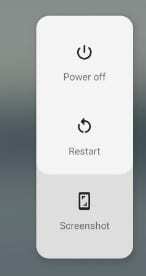
एंड्रॉइड पाई में स्क्रीनशॉट कैसे संपादित करें
यदि आप अपने स्क्रीनशॉट में केवल कुछ बुनियादी संपादन करना चाहते हैं, तो आपको उसके लिए किसी तृतीय-पक्ष ऐप को इंस्टॉल करने की आवश्यकता नहीं है। अपना स्क्रीनशॉट लेने के बाद, आपको इसे साझा करने, संपादित करने या हटाने के विकल्प दिखाई देंगे।

अपने स्क्रीनशॉट को क्रॉप या ड्रा करने के लिए एडिट विकल्प पर टैप करें। अपने स्क्रीनशॉट को क्रॉप करने के लिए, ग्रिप के कोनों को खींचें ताकि छवि का केवल वांछित हिस्सा ही इसके अंदर हो।
आपके स्क्रीनशॉट पर आकर्षित करना भी संभव है। चुनने के लिए विभिन्न प्रकार के पेन हैं। जब आप चाहते हैं कि पेन कितना मोटा हो, तो पांच विकल्प हैं। अपने स्क्रीनशॉट में कुछ रंग जोड़ें और लाल, नारंगी, बैंगनी, आदि जैसे रंगों में से चुनें। आपने अपने स्क्रीनशॉट पर जो खींचा है उसे मिटाने के लिए, बस पीछे के तीर को दबाएं।
निष्कर्ष
एंड्रॉइड पाई कई नई सुविधाओं के साथ आता है, और स्क्रीनशॉट के संबंध में, आपके पास एक लेने का एक नया तरीका है। संपादन विकल्प सबसे अच्छे नहीं हो सकते हैं, लेकिन बहुत सारे तृतीय-पक्ष एप्लिकेशन हैं जो इसमें आपकी सहायता करेंगे। आप एंड्रॉइड पाई में एकीकृत स्क्रीनशॉट विकल्प को कैसे सुधारेंगे? नीचे दिए गए टिप्पणियों में अपने विचार मेरे साथ साझा करें।